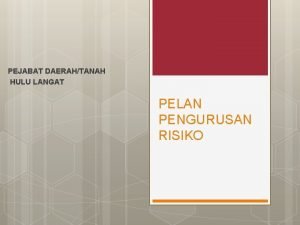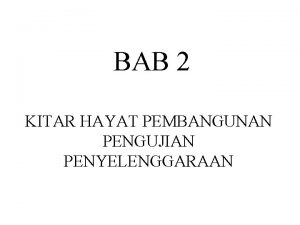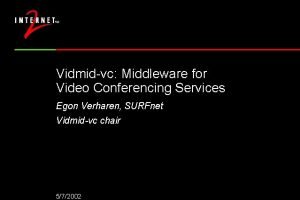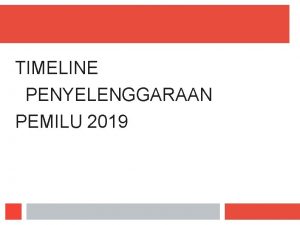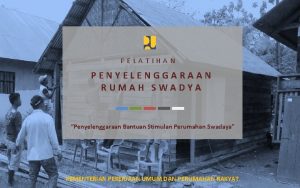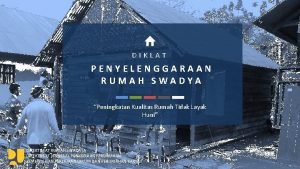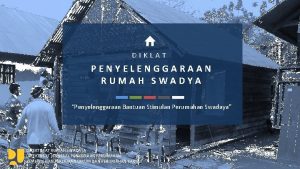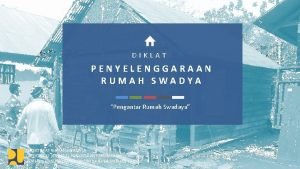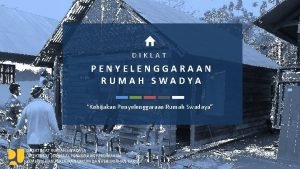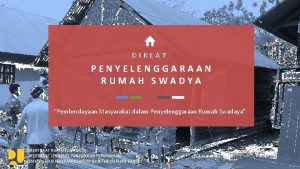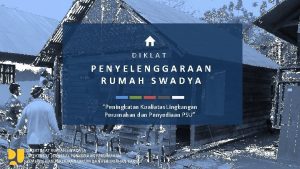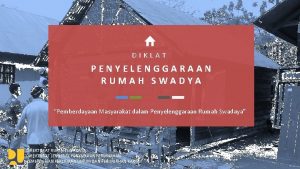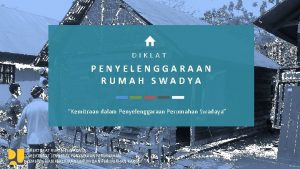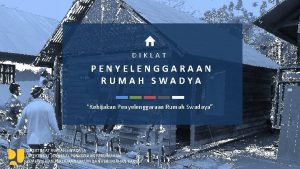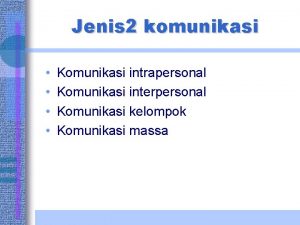APLIKASI KOMUNIKASI DATA APLIKASI KOMUNIKASI DATA Penyelenggaraan komunikasi
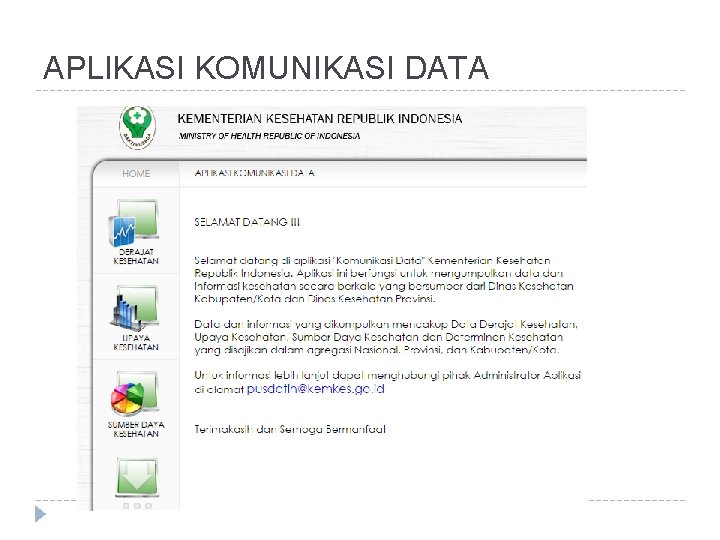
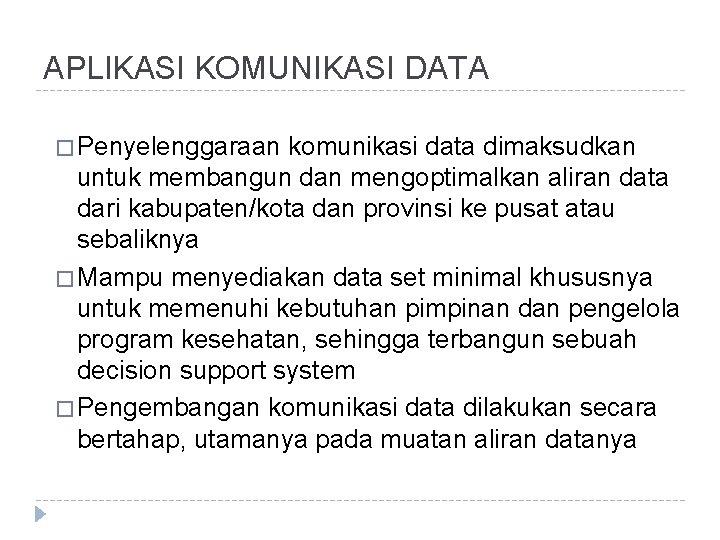
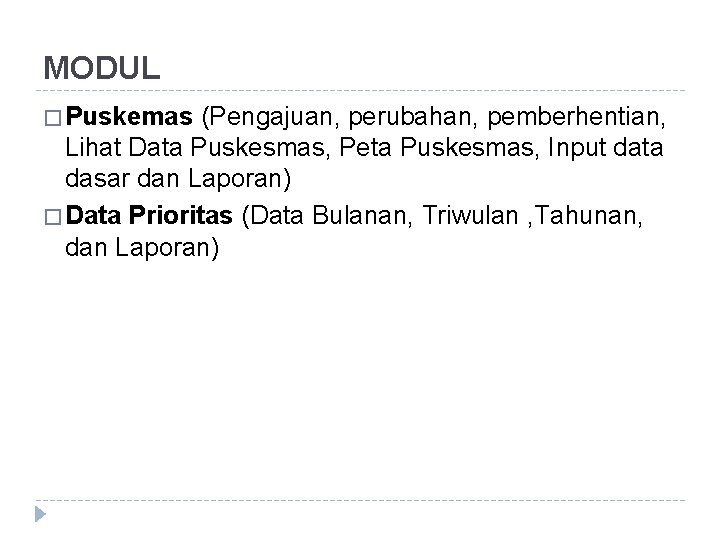
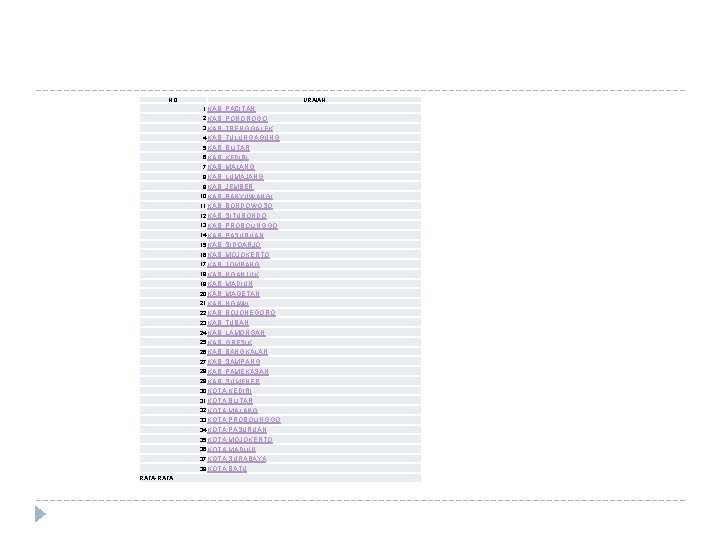
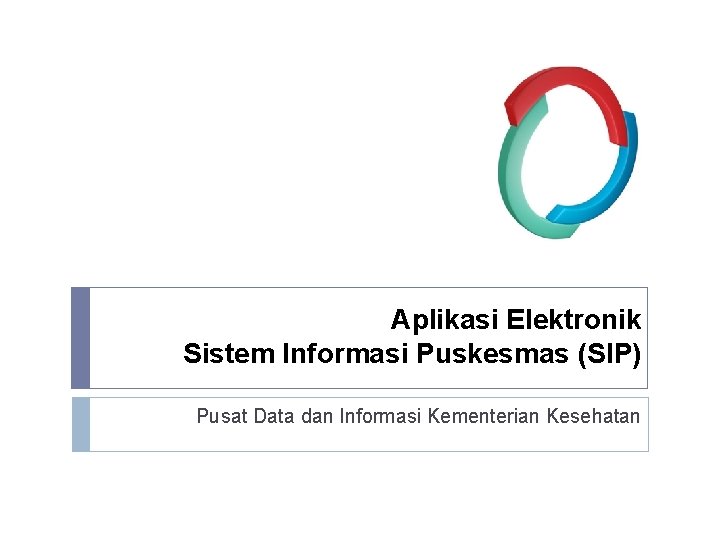
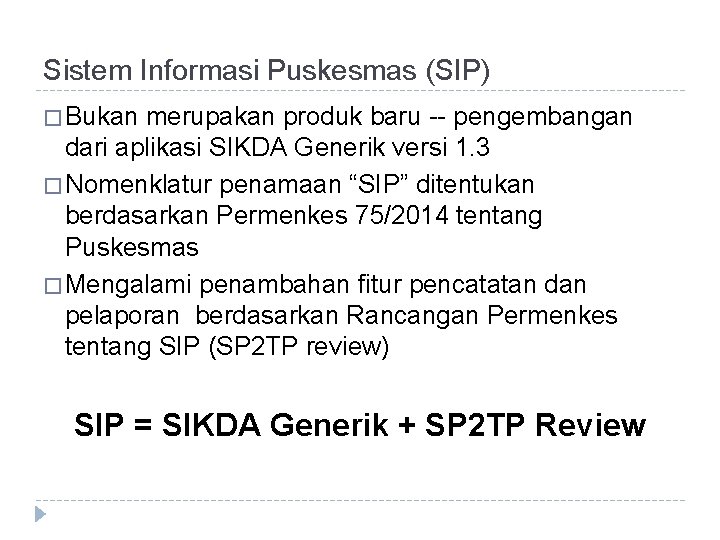
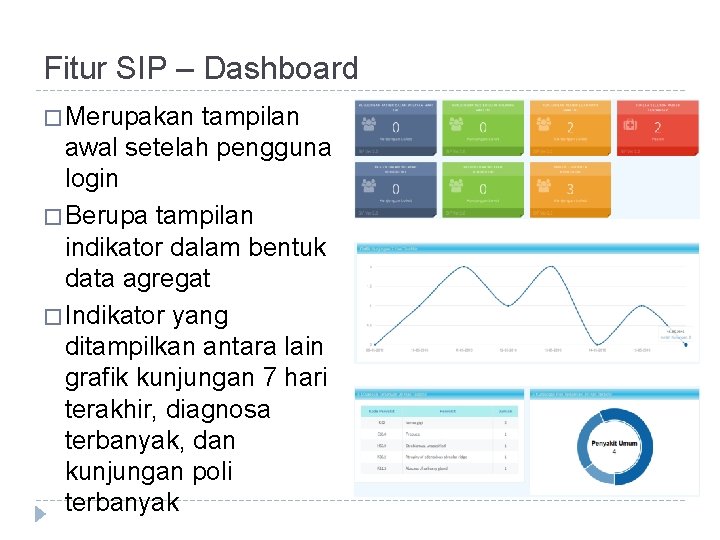
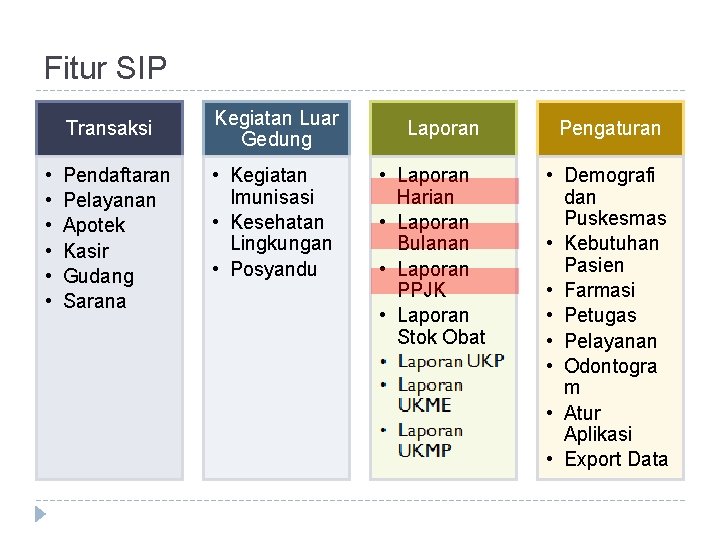
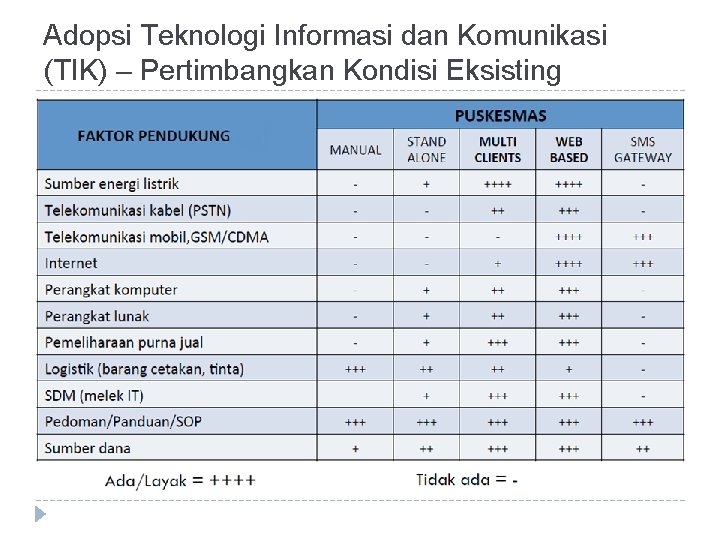
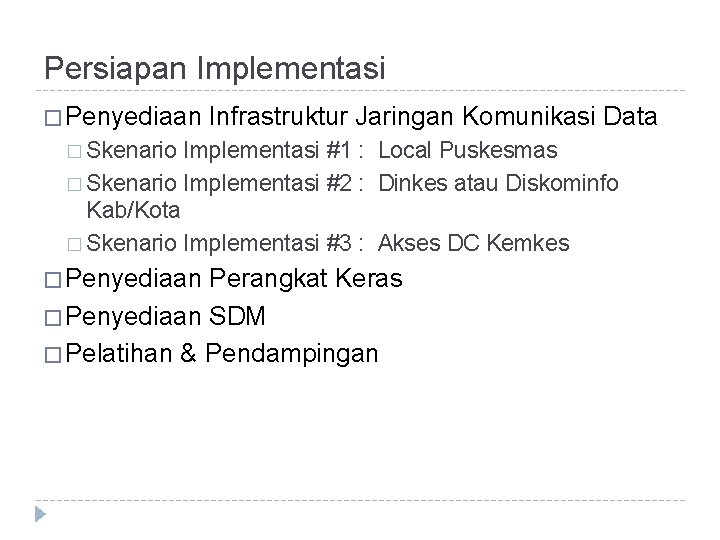
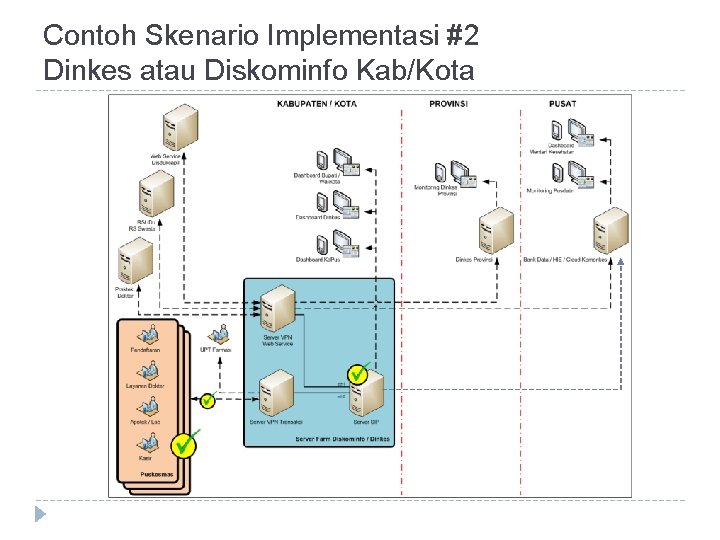
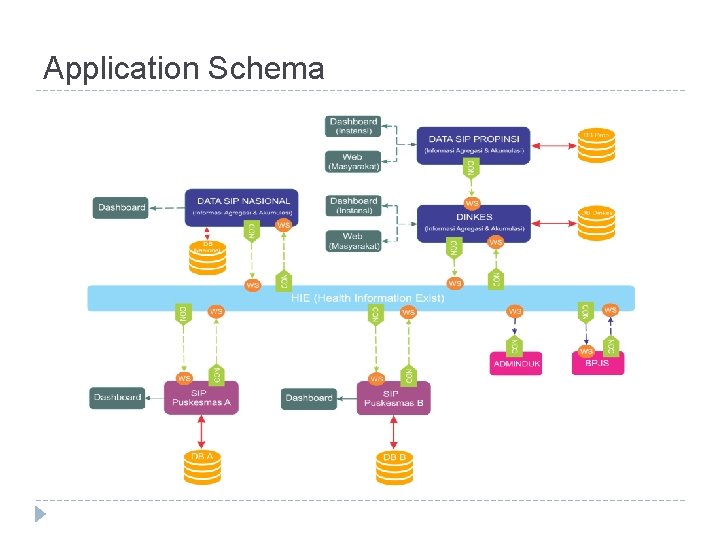
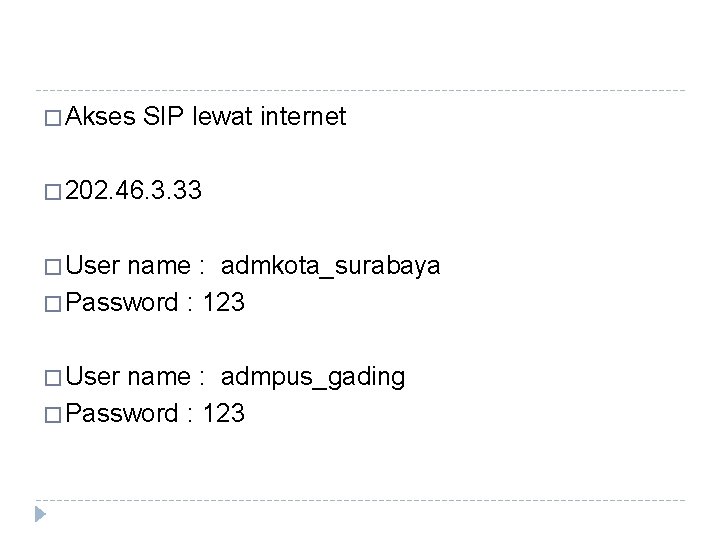
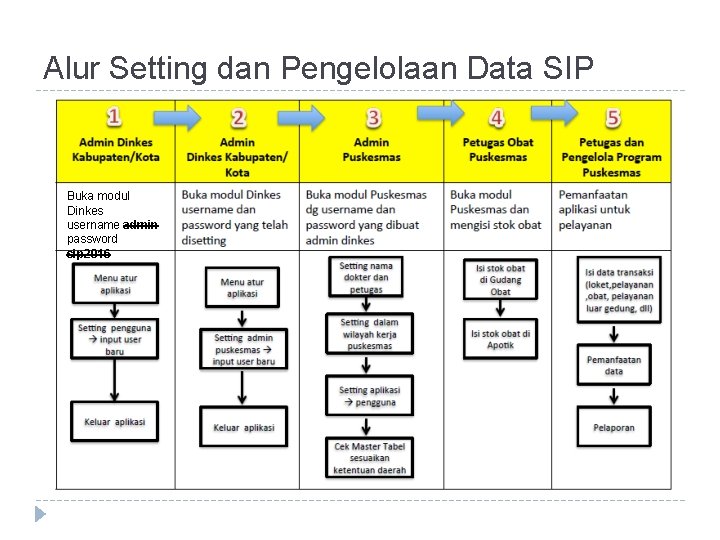
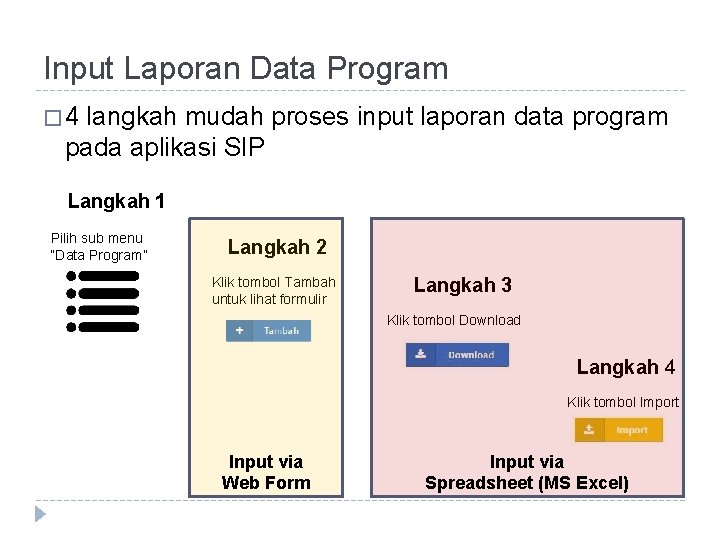
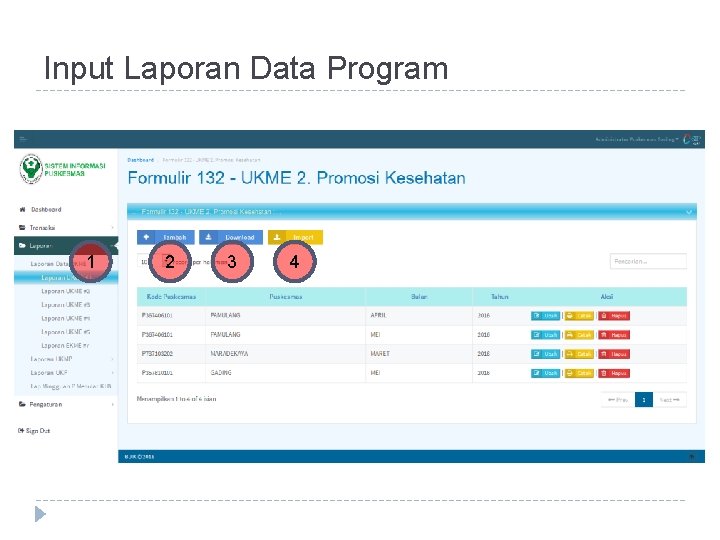
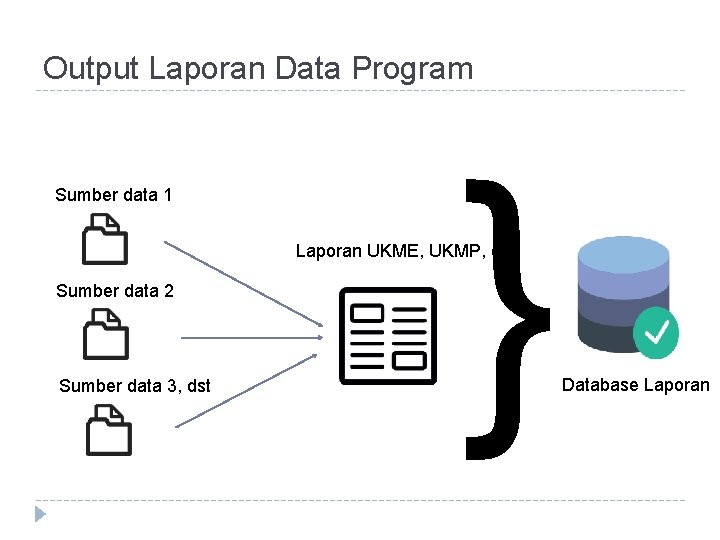
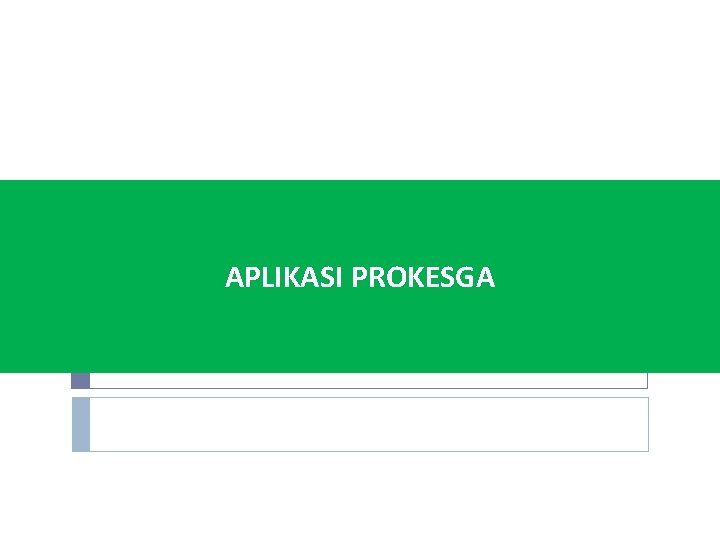
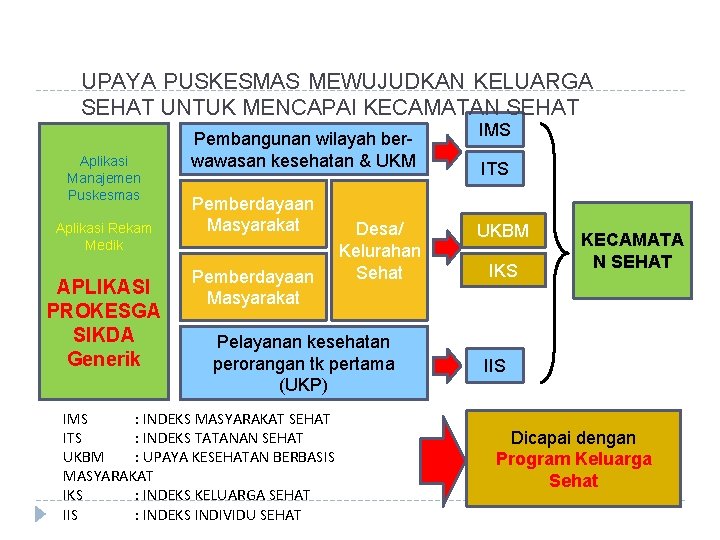

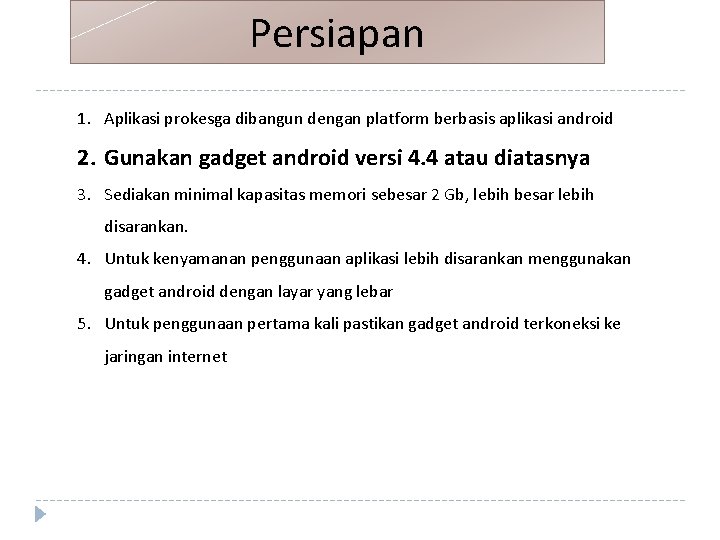
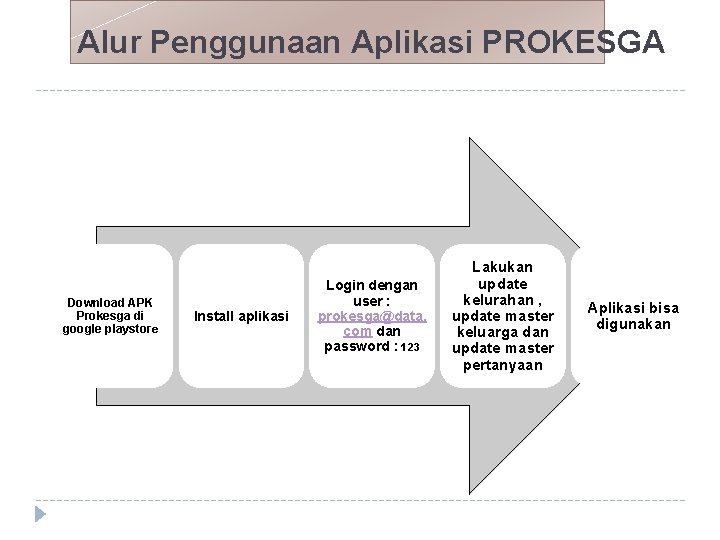
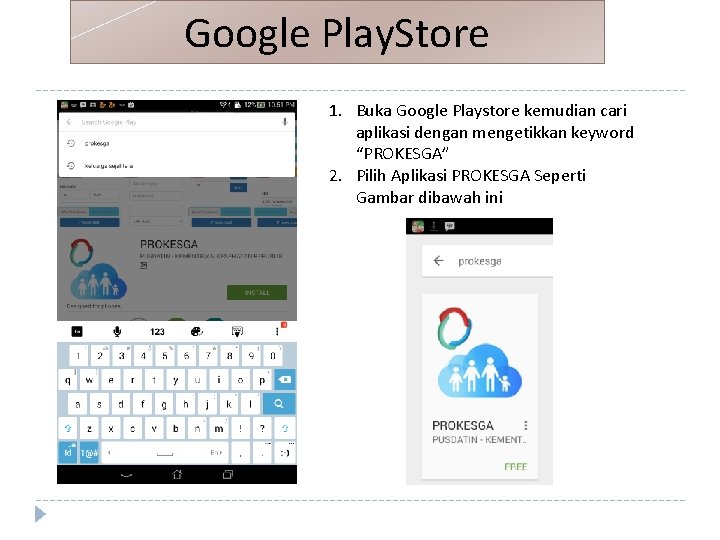
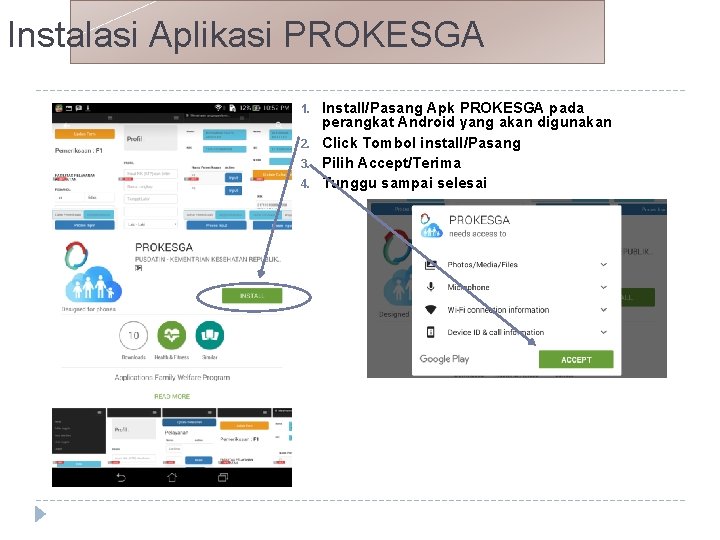
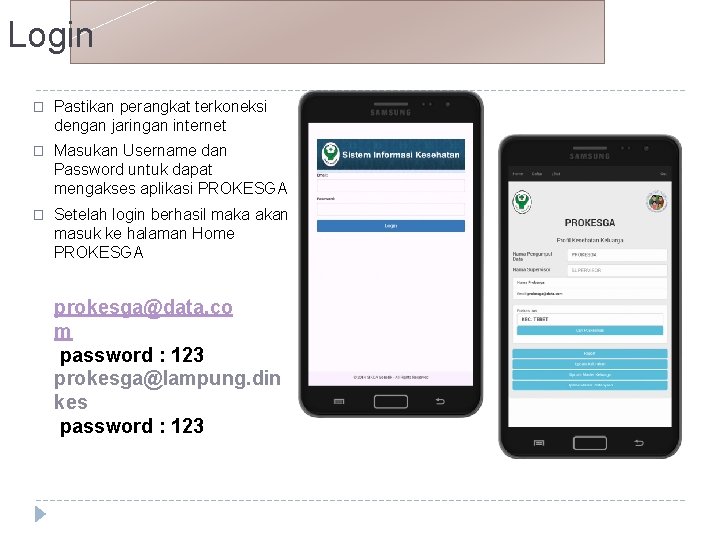
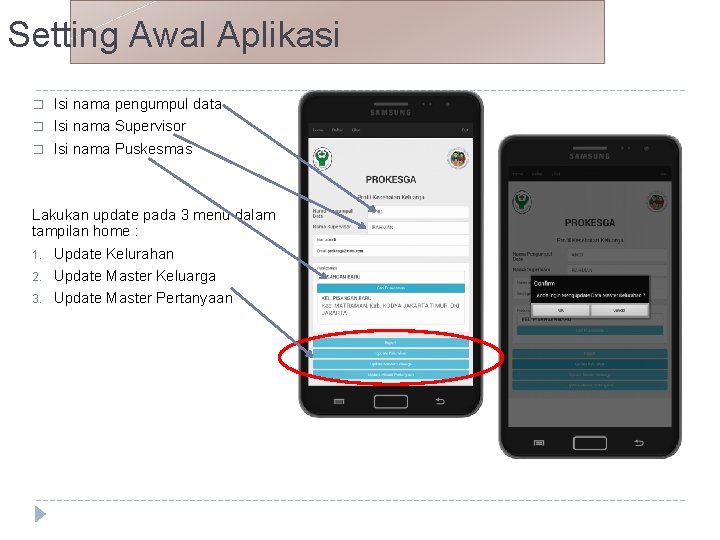
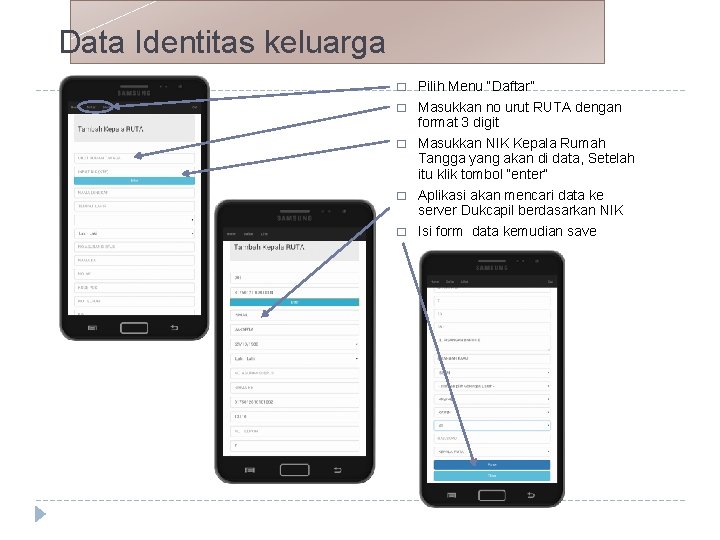
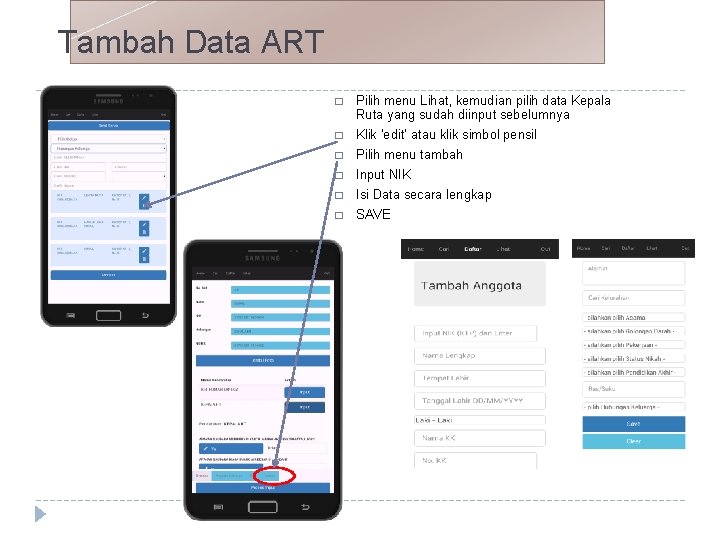
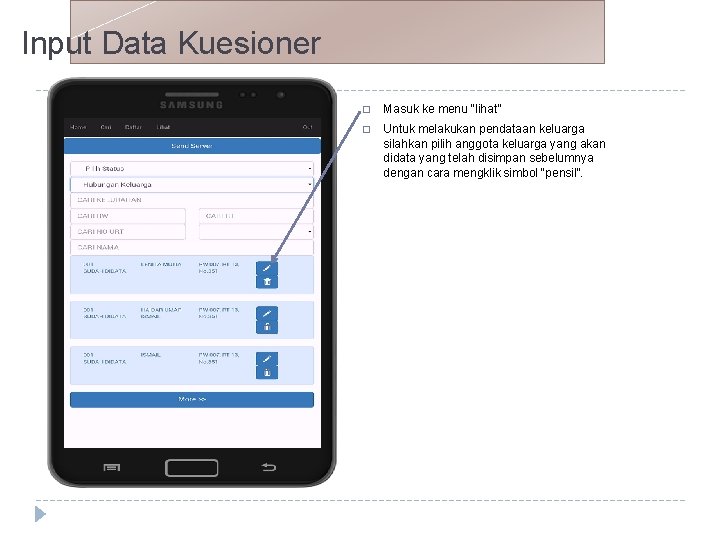
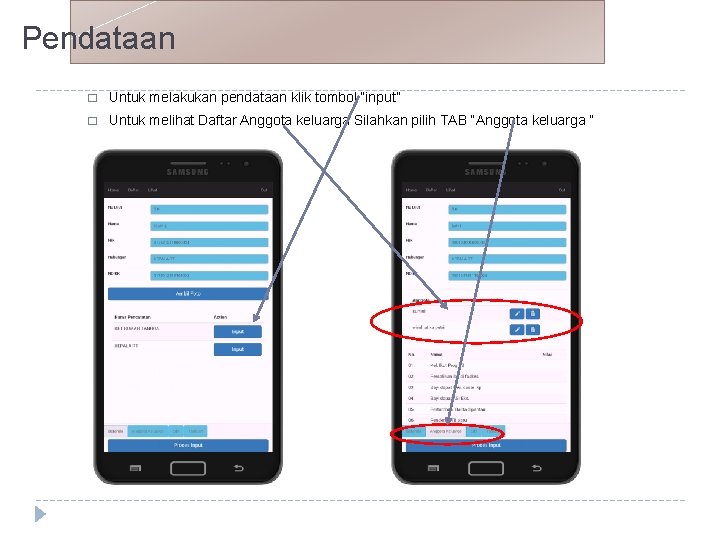
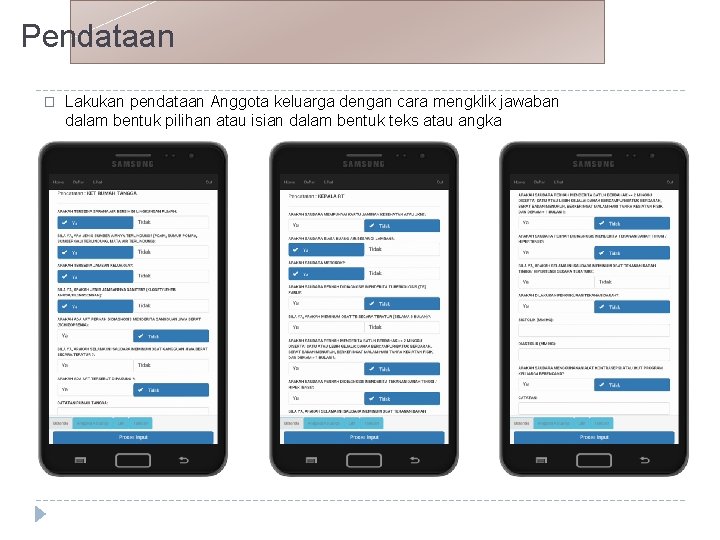
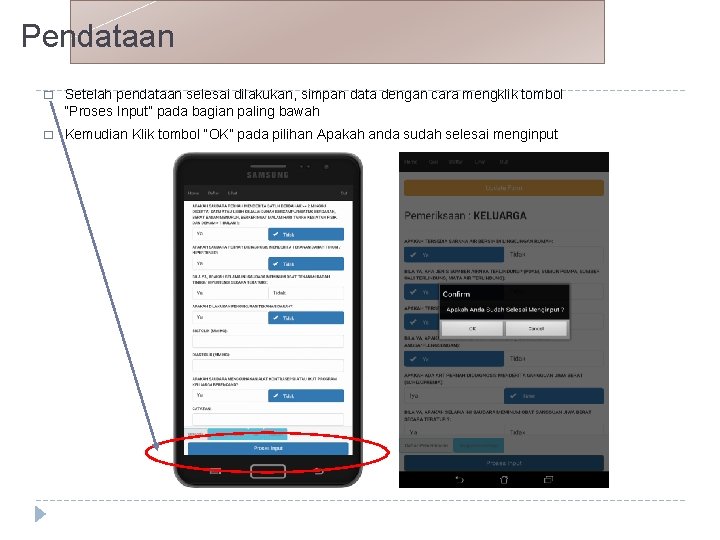
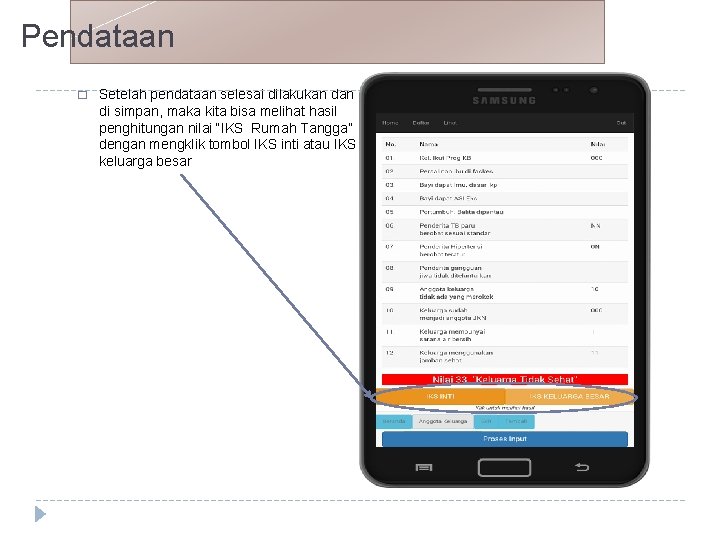
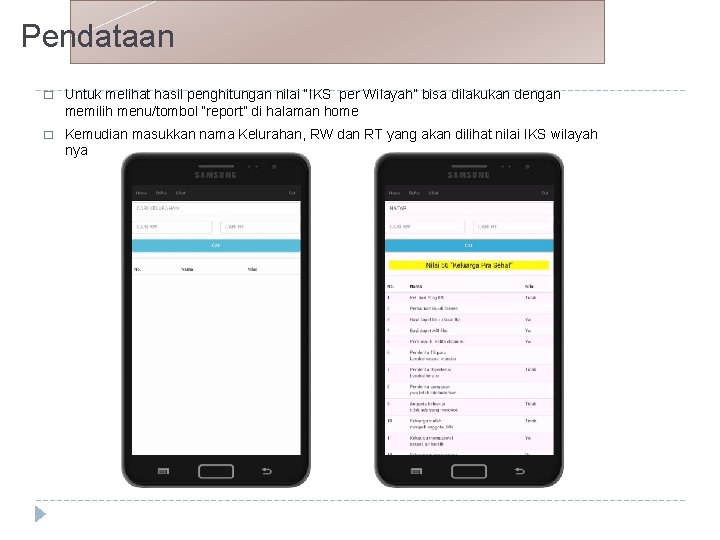
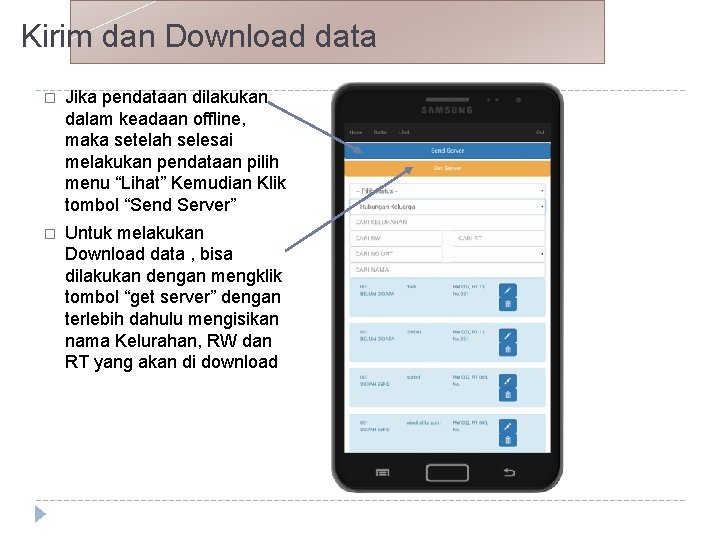
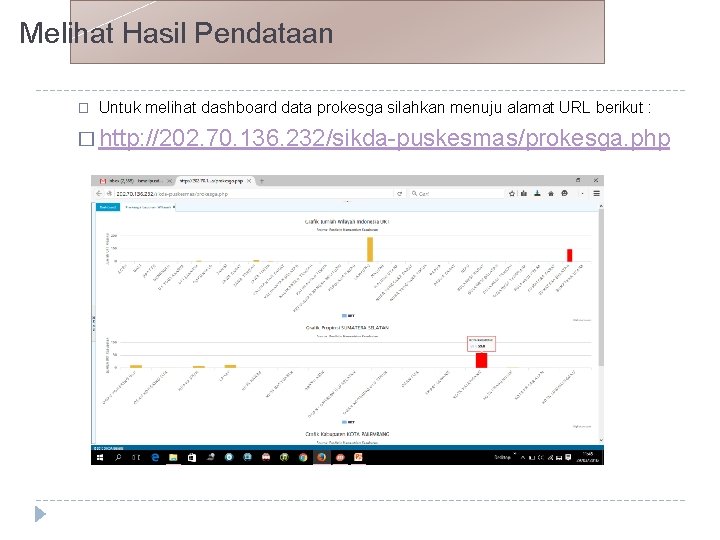
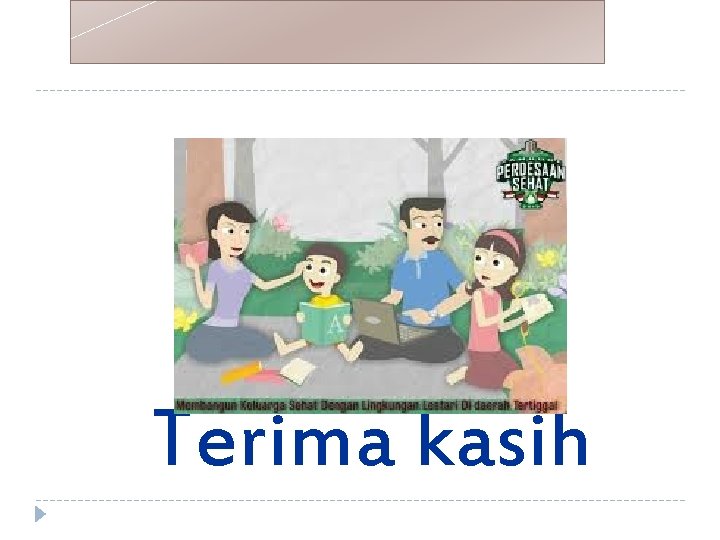
- Slides: 37
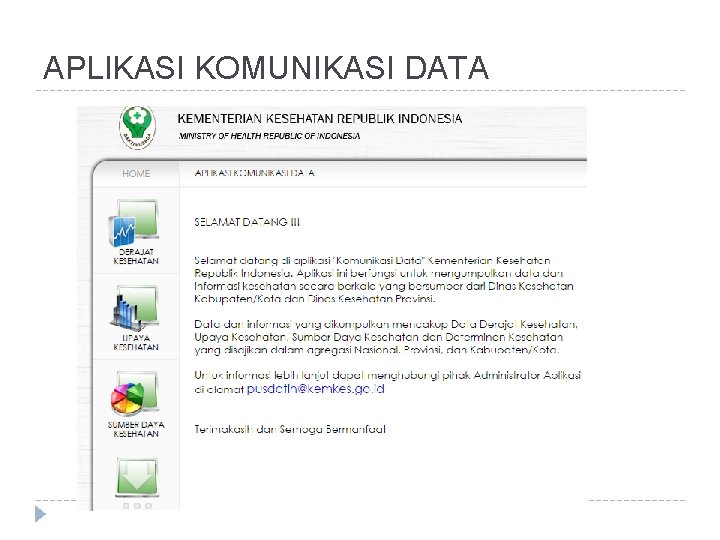
APLIKASI KOMUNIKASI DATA
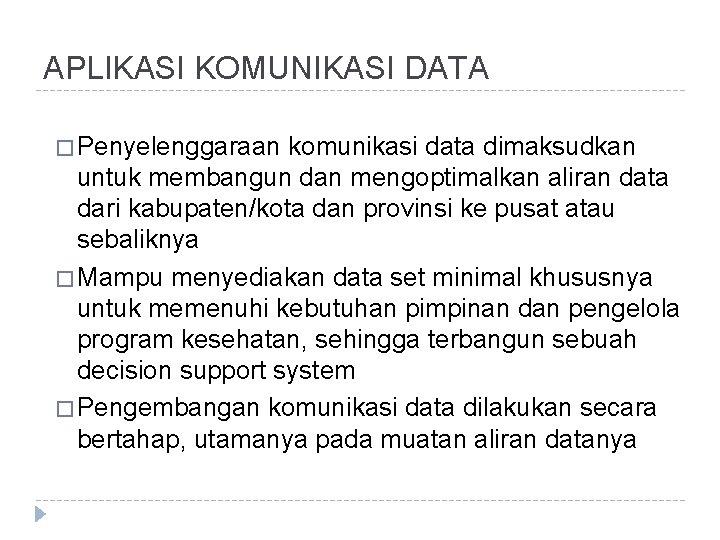
APLIKASI KOMUNIKASI DATA � Penyelenggaraan komunikasi data dimaksudkan untuk membangun dan mengoptimalkan aliran data dari kabupaten/kota dan provinsi ke pusat atau sebaliknya � Mampu menyediakan data set minimal khususnya untuk memenuhi kebutuhan pimpinan dan pengelola program kesehatan, sehingga terbangun sebuah decision support system � Pengembangan komunikasi data dilakukan secara bertahap, utamanya pada muatan aliran datanya
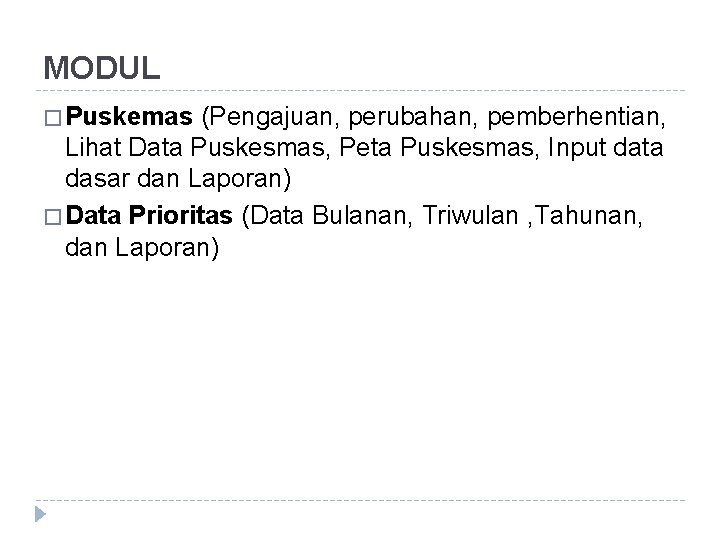
MODUL � Puskemas (Pengajuan, perubahan, pemberhentian, Lihat Data Puskesmas, Peta Puskesmas, Input data dasar dan Laporan) � Data Prioritas (Data Bulanan, Triwulan , Tahunan, dan Laporan)
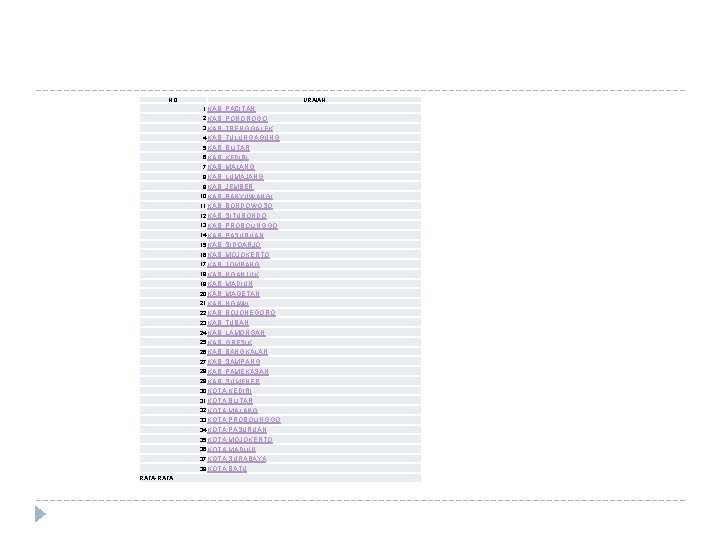
NO URAIAN 1 KAB. PACITAN 2 KAB. PONOROGO 3 KAB. TRENGGALEK 4 KAB. TULUNGAGUNG 5 KAB. BLITAR 6 KAB. KEDIRI 7 KAB. MALANG 8 KAB. LUMAJANG 9 KAB. JEMBER 10 KAB. BANYUWANGI 11 KAB. BONDOWOSO 12 KAB. SITUBONDO 13 KAB. PROBOLINGGO 14 KAB. PASURUAN 15 KAB. SIDOARJO 16 KAB. MOJOKERTO 17 KAB. JOMBANG 18 KAB. NGANJUK 19 KAB. MADIUN 20 KAB. MAGETAN 21 KAB. NGAWI 22 KAB. BOJONEGORO 23 KAB. TUBAN 24 KAB. LAMONGAN 25 KAB. GRESIK 26 KAB. BANGKALAN 27 KAB. SAMPANG 28 KAB. PAMEKASAN 29 KAB. SUMENEP 30 KOTA KEDIRI 31 KOTA BLITAR 32 KOTA MALANG 33 KOTA PROBOLINGGO 34 KOTA PASURUAN 35 KOTA MOJOKERTO 36 KOTA MADIUN 37 KOTA SURABAYA 38 KOTA BATU RATA-RATA
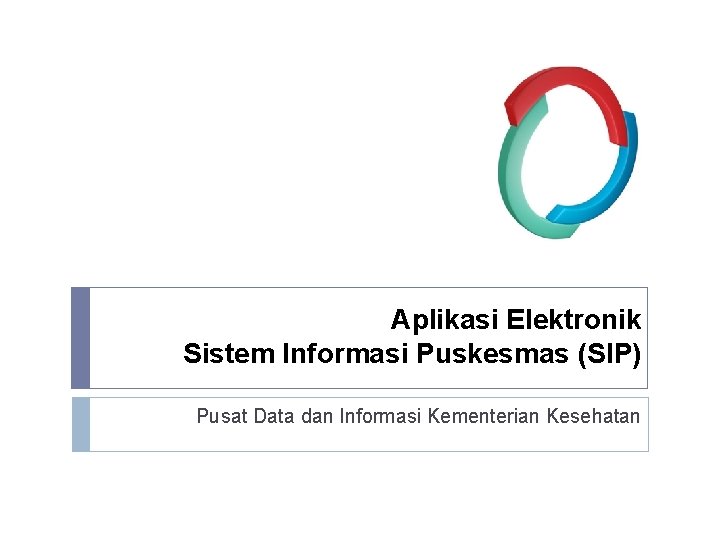
Aplikasi Elektronik Sistem Informasi Puskesmas (SIP) Pusat Data dan Informasi Kementerian Kesehatan
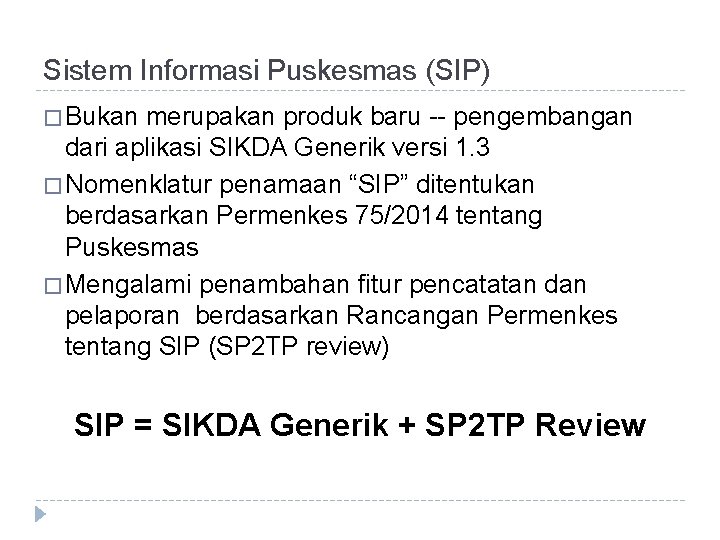
Sistem Informasi Puskesmas (SIP) � Bukan merupakan produk baru -- pengembangan dari aplikasi SIKDA Generik versi 1. 3 � Nomenklatur penamaan “SIP” ditentukan berdasarkan Permenkes 75/2014 tentang Puskesmas � Mengalami penambahan fitur pencatatan dan pelaporan berdasarkan Rancangan Permenkes tentang SIP (SP 2 TP review) SIP = SIKDA Generik + SP 2 TP Review
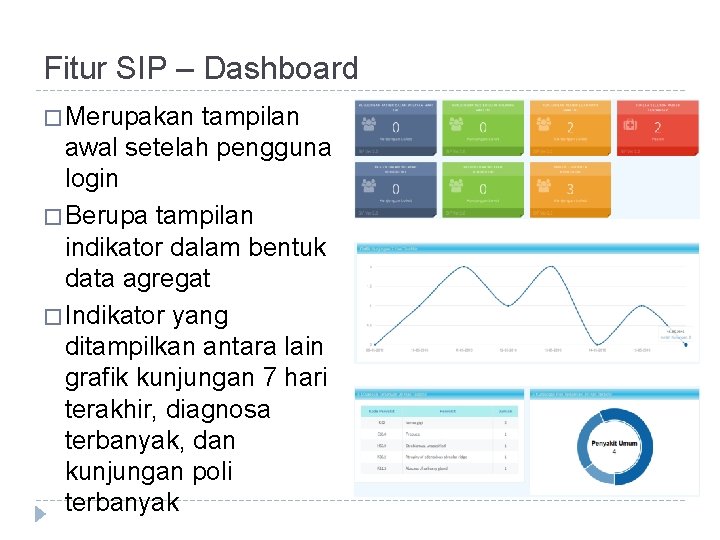
Fitur SIP – Dashboard � Merupakan tampilan awal setelah pengguna login � Berupa tampilan indikator dalam bentuk data agregat � Indikator yang ditampilkan antara lain grafik kunjungan 7 hari terakhir, diagnosa terbanyak, dan kunjungan poli terbanyak
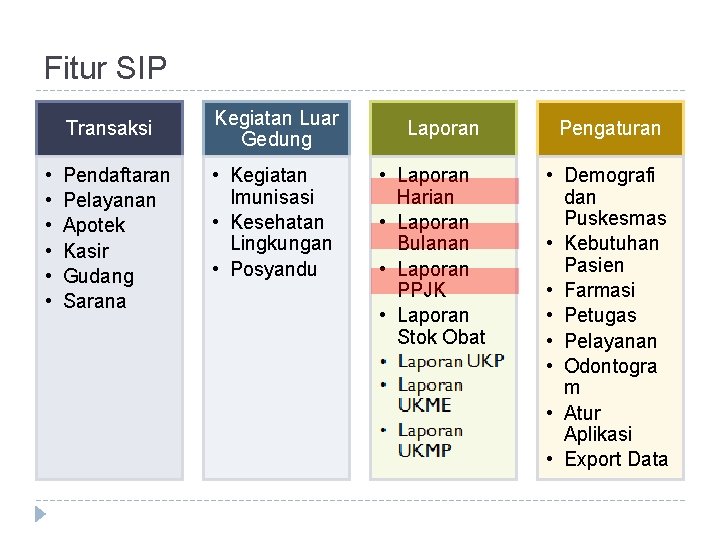
Fitur SIP Transaksi • • • Pendaftaran Pelayanan Apotek Kasir Gudang Sarana Kegiatan Luar Gedung • Kegiatan Imunisasi • Kesehatan Lingkungan • Posyandu Laporan • Laporan Harian • Laporan Bulanan • Laporan PPJK • Laporan Stok Obat Pengaturan • Demografi dan Puskesmas • Kebutuhan Pasien • Farmasi • Petugas • Pelayanan • Odontogra m • Atur Aplikasi • Export Data
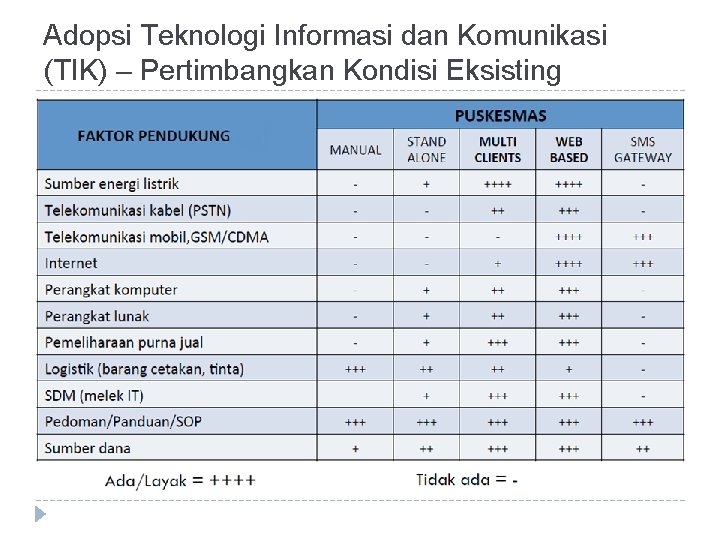
Adopsi Teknologi Informasi dan Komunikasi (TIK) – Pertimbangkan Kondisi Eksisting
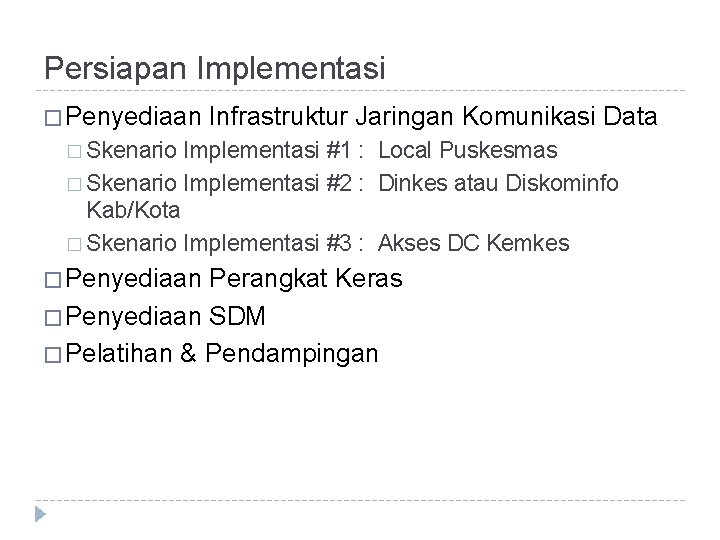
Persiapan Implementasi � Penyediaan Infrastruktur Jaringan Komunikasi Data � Skenario Implementasi #1 : Local Puskesmas � Skenario Implementasi #2 : Dinkes atau Diskominfo Kab/Kota � Skenario Implementasi #3 : Akses DC Kemkes � Penyediaan Perangkat Keras � Penyediaan SDM � Pelatihan & Pendampingan
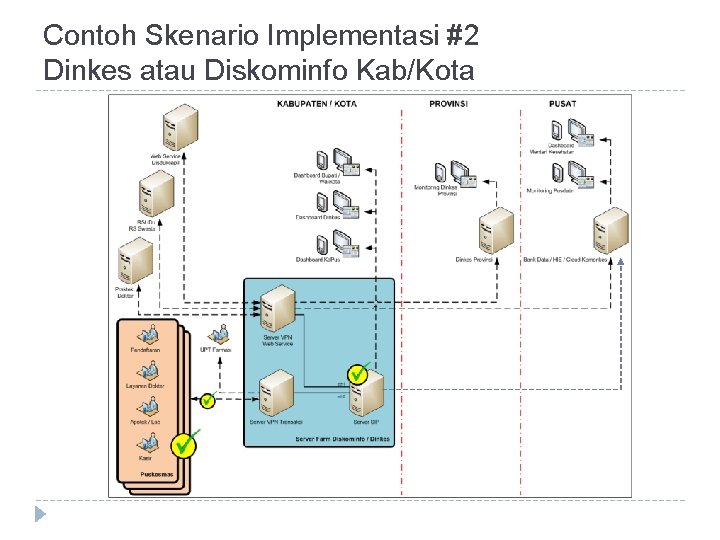
Contoh Skenario Implementasi #2 Dinkes atau Diskominfo Kab/Kota
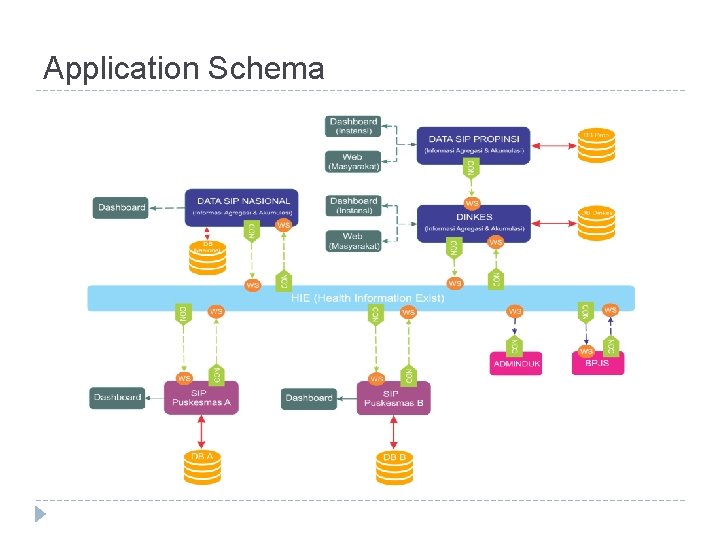
Application Schema
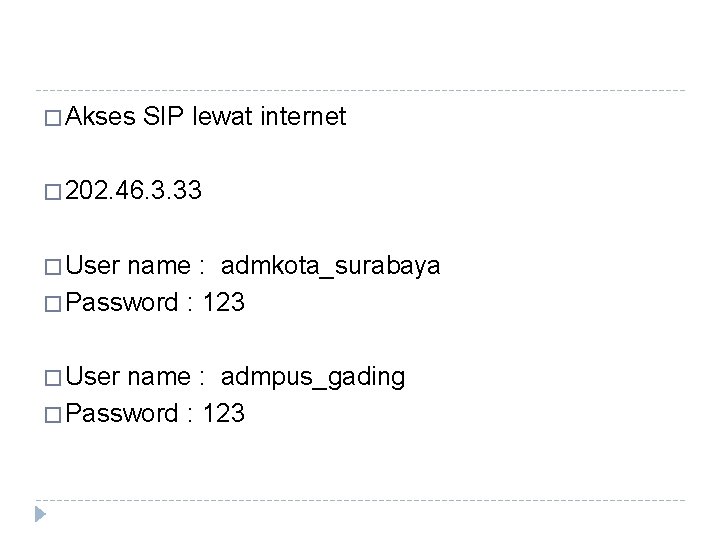
� Akses SIP lewat internet � 202. 46. 3. 33 � User name : admkota_surabaya � Password : 123 � User name : admpus_gading � Password : 123
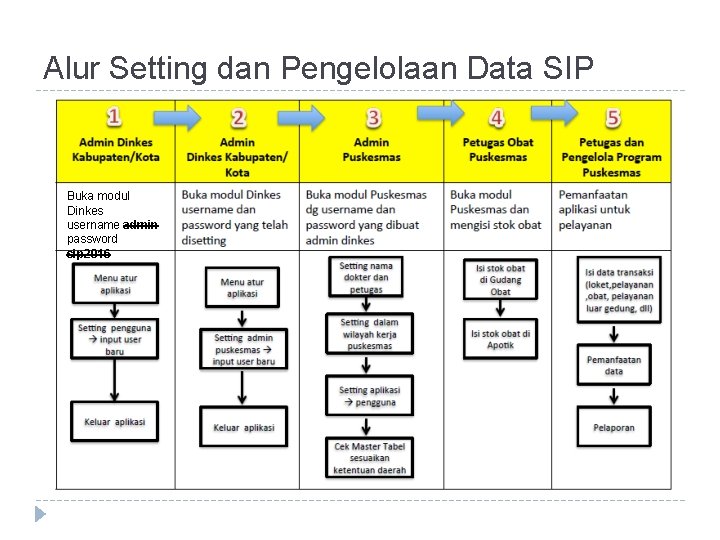
Alur Setting dan Pengelolaan Data SIP Buka modul Dinkes username admin password sip 2016
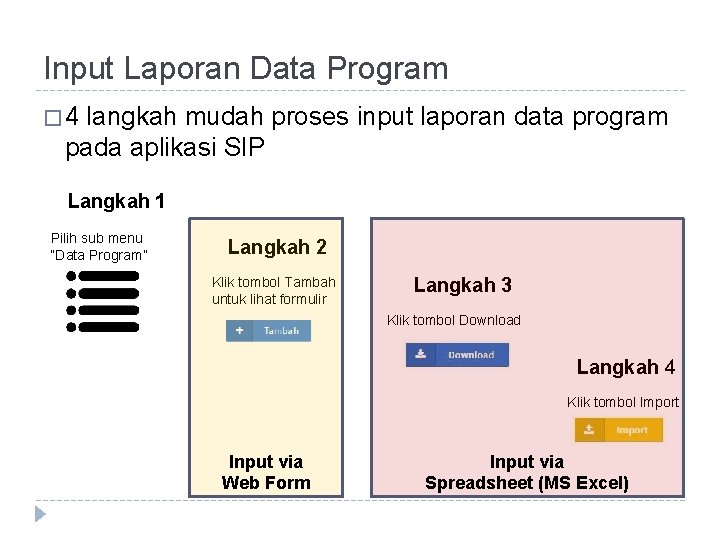
Input Laporan Data Program � 4 langkah mudah proses input laporan data program pada aplikasi SIP Langkah 1 Pilih sub menu “Data Program” Langkah 2 Klik tombol Tambah untuk lihat formulir Langkah 3 Klik tombol Download Langkah 4 Klik tombol Import Input via Web Form Input via Spreadsheet (MS Excel)
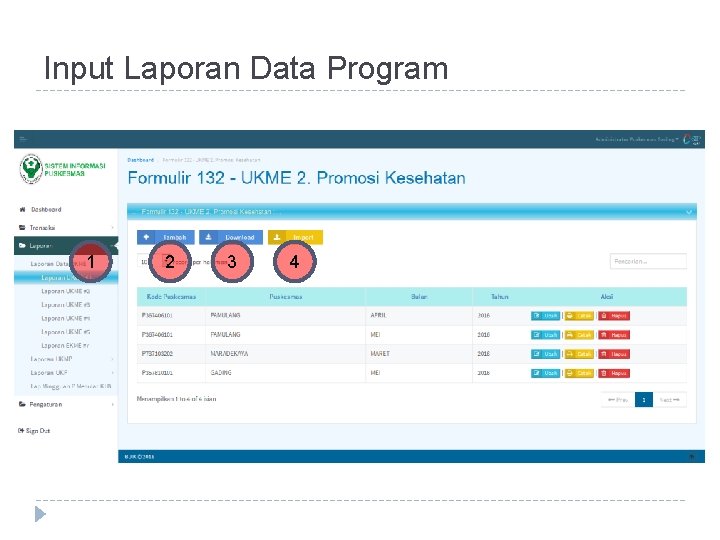
Input Laporan Data Program 1 2 3 4
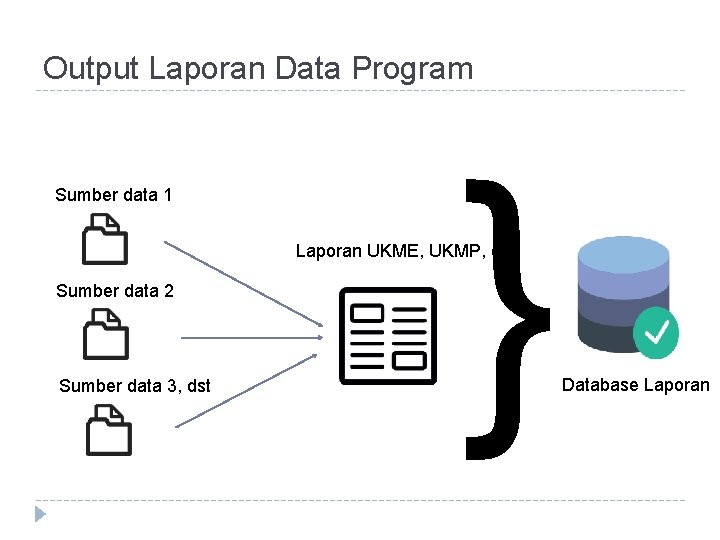
Output Laporan Data Program Sumber data 1 } Laporan UKME, UKMP, dll Sumber data 2 Sumber data 3, dst Database Laporan
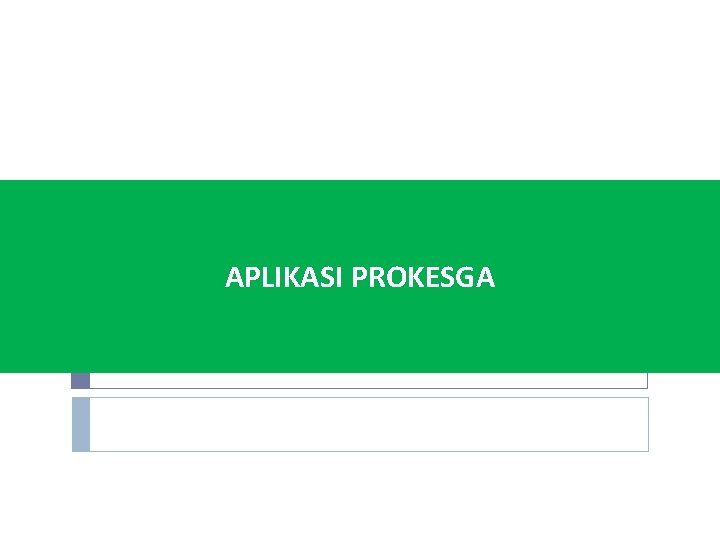
APLIKASI PROKESGA
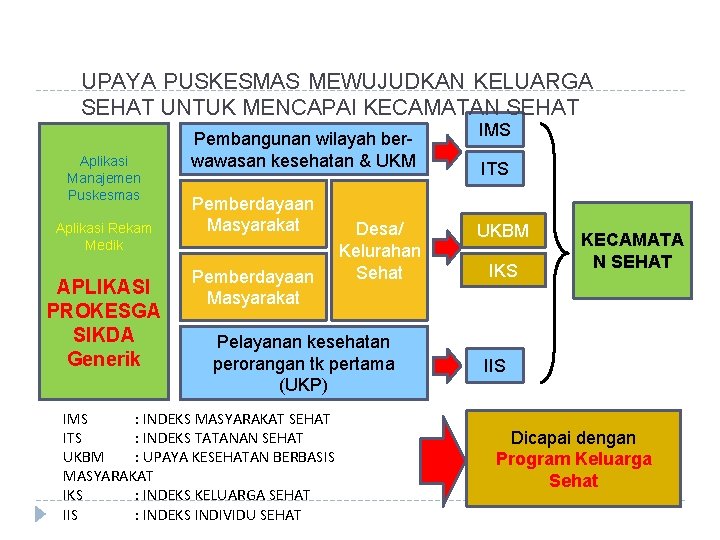
UPAYA PUSKESMAS MEWUJUDKAN KELUARGA SEHAT UNTUK MENCAPAI KECAMATAN SEHAT Aplikasi Manajemen Puskesmas Aplikasi Rekam Medik APLIKASI PROKESGA SIKDA Generik Pembangunan wilayah berwawasan kesehatan & UKM Pemberdayaan Masyarakat Desa/ Kelurahan Sehat Pelayanan kesehatan perorangan tk pertama (UKP) IMS : INDEKS MASYARAKAT SEHAT ITS : INDEKS TATANAN SEHAT UKBM : UPAYA KESEHATAN BERBASIS MASYARAKAT IKS : INDEKS KELUARGA SEHAT IIS : INDEKS INDIVIDU SEHAT IMS ITS UKBM IKS KECAMATA N SEHAT IIS Dicapai dengan Program Keluarga Sehat

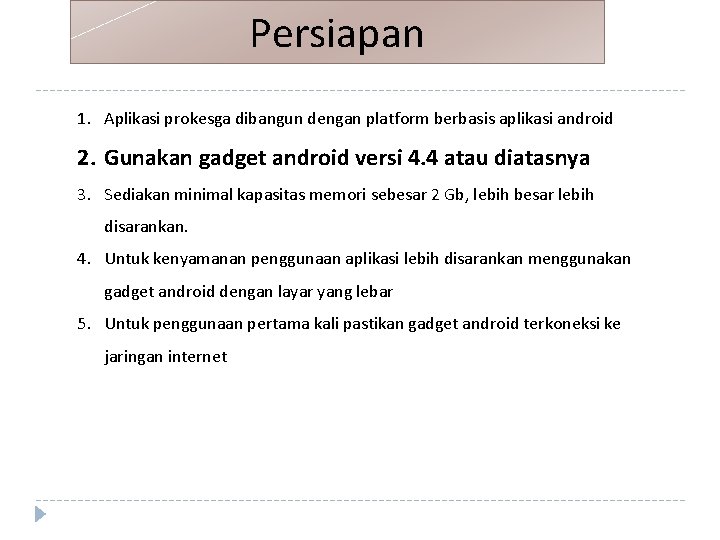
Persiapan 1. Aplikasi prokesga dibangun dengan platform berbasis aplikasi android 2. Gunakan gadget android versi 4. 4 atau diatasnya 3. Sediakan minimal kapasitas memori sebesar 2 Gb, lebih besar lebih disarankan. 4. Untuk kenyamanan penggunaan aplikasi lebih disarankan menggunakan gadget android dengan layar yang lebar 5. Untuk penggunaan pertama kali pastikan gadget android terkoneksi ke jaringan internet
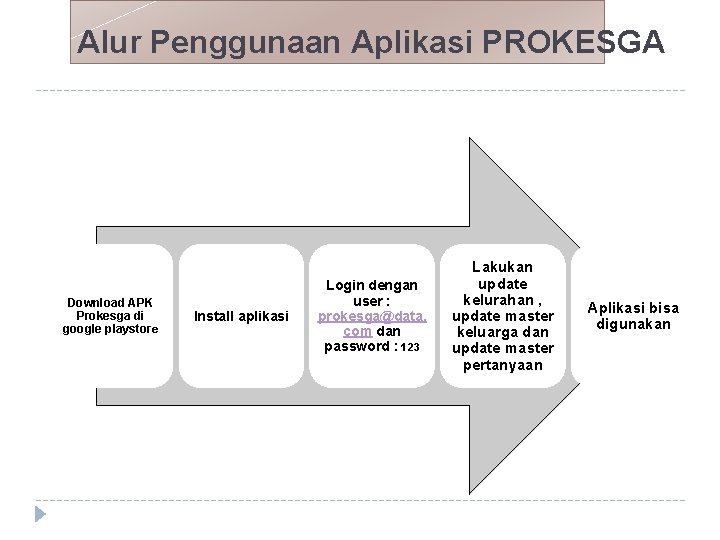
Alur Penggunaan Aplikasi PROKESGA Download APK Prokesga di google playstore Install aplikasi Login dengan user : prokesga@data. com dan password : 123 Lakukan update kelurahan , update master keluarga dan update master pertanyaan Aplikasi bisa digunakan
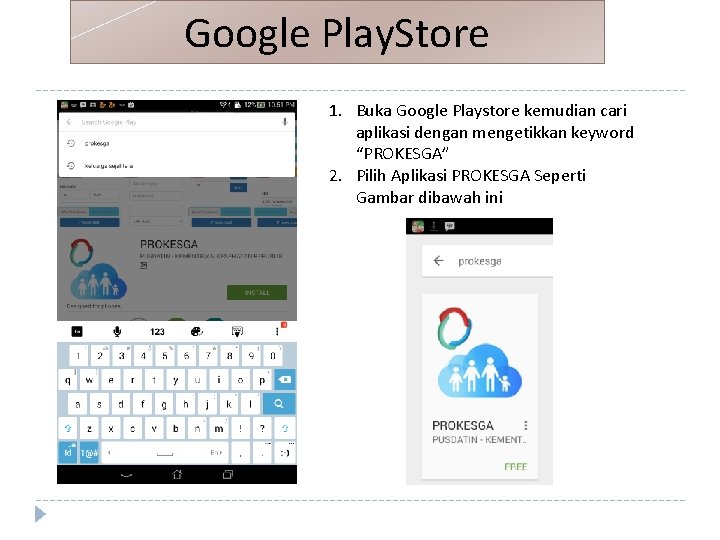
Google Play. Store 1. Buka Google Playstore kemudian cari aplikasi dengan mengetikkan keyword “PROKESGA” 2. Pilih Aplikasi PROKESGA Seperti Gambar dibawah ini
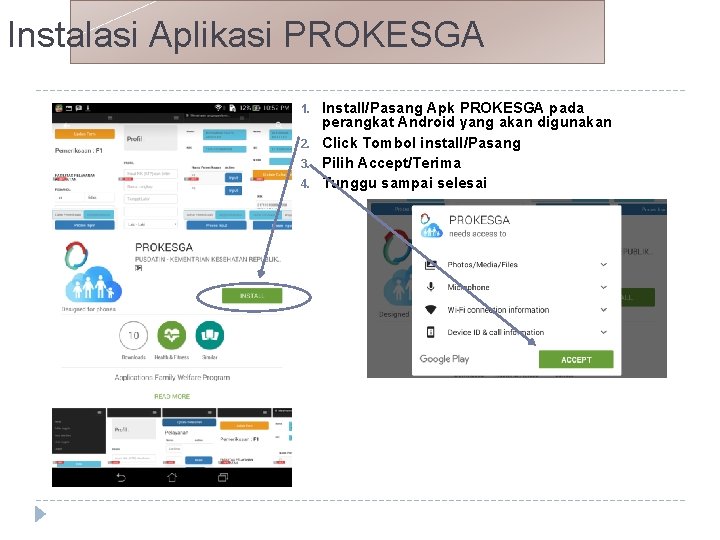
Instalasi Aplikasi PROKESGA 1. 2. 3. 4. Install/Pasang Apk PROKESGA pada perangkat Android yang akan digunakan Click Tombol install/Pasang Pilih Accept/Terima Tunggu sampai selesai
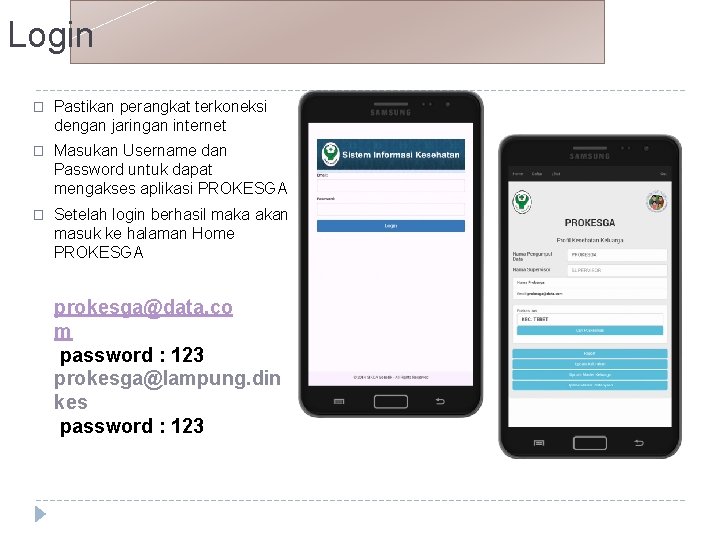
Login � Pastikan perangkat terkoneksi dengan jaringan internet � Masukan Username dan Password untuk dapat mengakses aplikasi PROKESGA � Setelah login berhasil maka akan masuk ke halaman Home PROKESGA prokesga@data. co m password : 123 prokesga@lampung. din kes password : 123
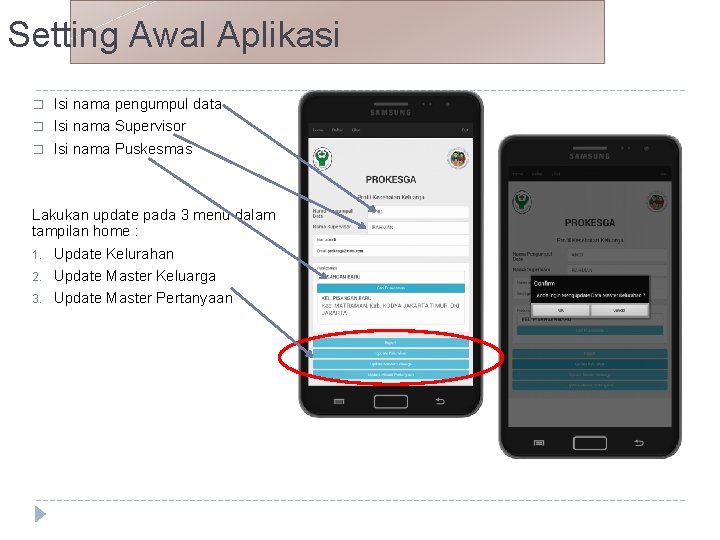
Setting Awal Aplikasi � � � Isi nama pengumpul data Isi nama Supervisor Isi nama Puskesmas Lakukan update pada 3 menu dalam tampilan home : 1. Update Kelurahan 2. Update Master Keluarga 3. Update Master Pertanyaan
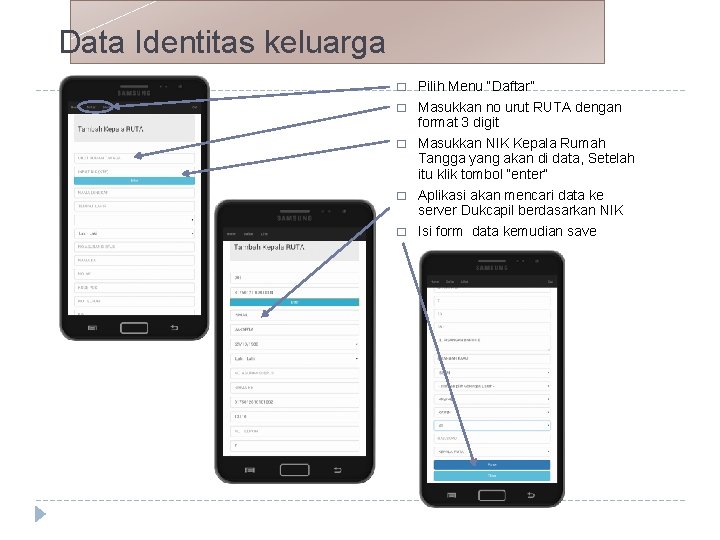
Data Identitas keluarga � Pilih Menu “Daftar” � Masukkan no urut RUTA dengan format 3 digit � Masukkan NIK Kepala Rumah Tangga yang akan di data, Setelah itu klik tombol “enter” � Aplikasi akan mencari data ke server Dukcapil berdasarkan NIK � Isi form data kemudian save
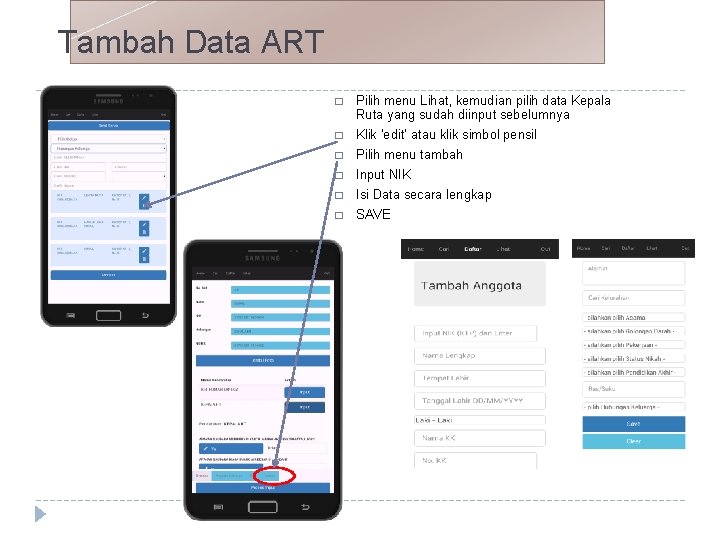
Tambah Data ART � Pilih menu Lihat, kemudian pilih data Kepala Ruta yang sudah diinput sebelumnya � Klik ‘edit’ atau klik simbol pensil � Pilih menu tambah � Input NIK � Isi Data secara lengkap � SAVE
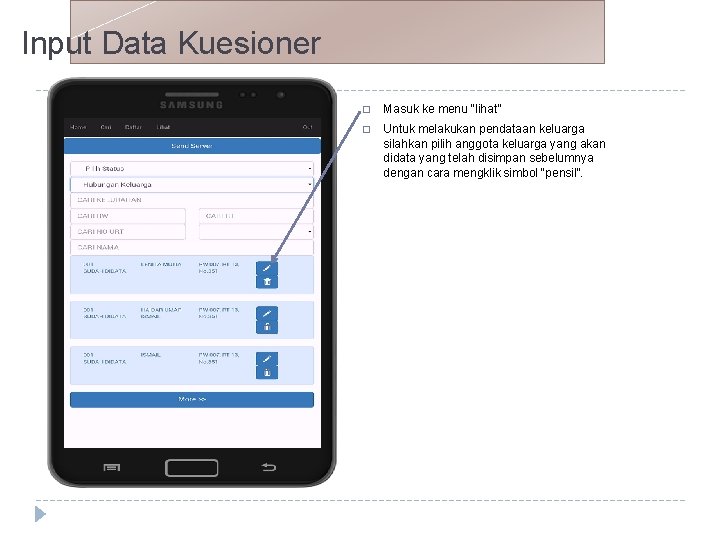
Input Data Kuesioner � Masuk ke menu “lihat” � Untuk melakukan pendataan keluarga silahkan pilih anggota keluarga yang akan didata yang telah disimpan sebelumnya dengan cara mengklik simbol “pensil”.
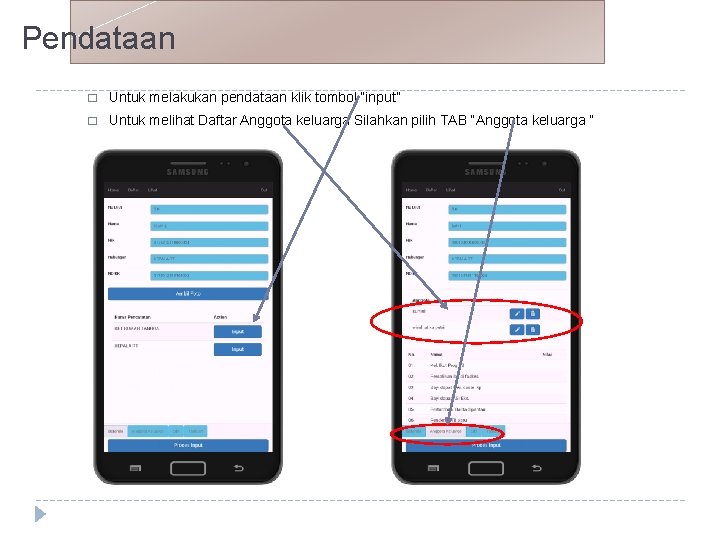
Pendataan � Untuk melakukan pendataan klik tombol “input” � Untuk melihat Daftar Anggota keluarga Silahkan pilih TAB “Anggota keluarga ”
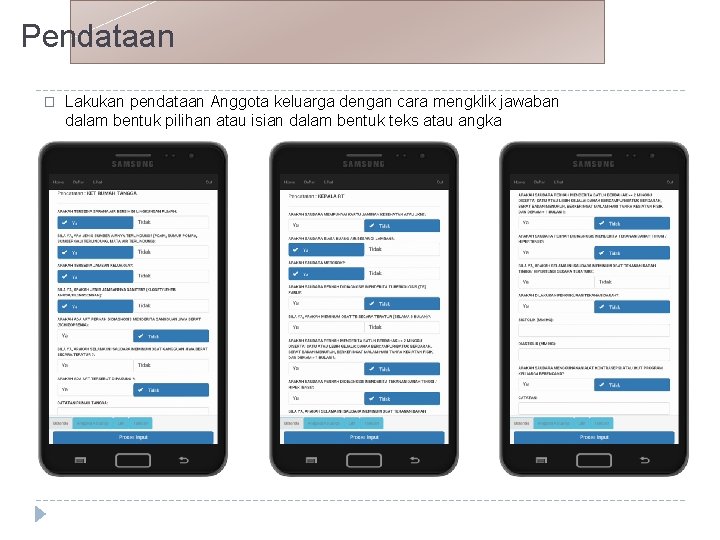
Pendataan � Lakukan pendataan Anggota keluarga dengan cara mengklik jawaban dalam bentuk pilihan atau isian dalam bentuk teks atau angka
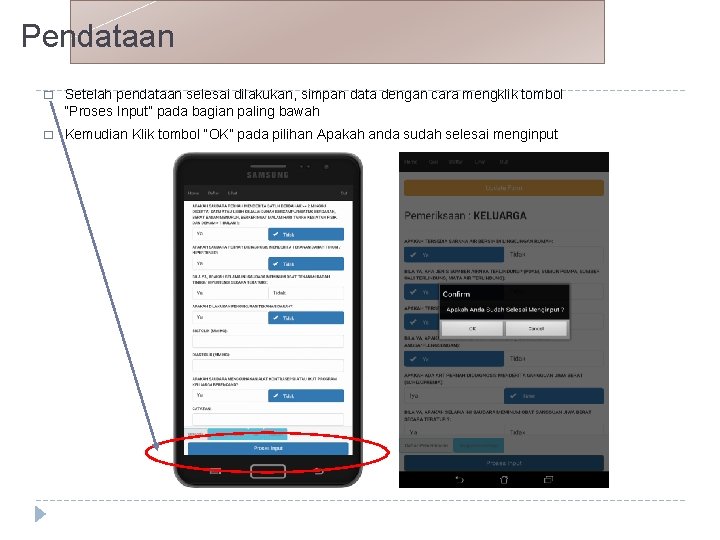
Pendataan � Setelah pendataan selesai dilakukan, simpan data dengan cara mengklik tombol “Proses Input” pada bagian paling bawah � Kemudian Klik tombol “OK” pada pilihan Apakah anda sudah selesai menginput
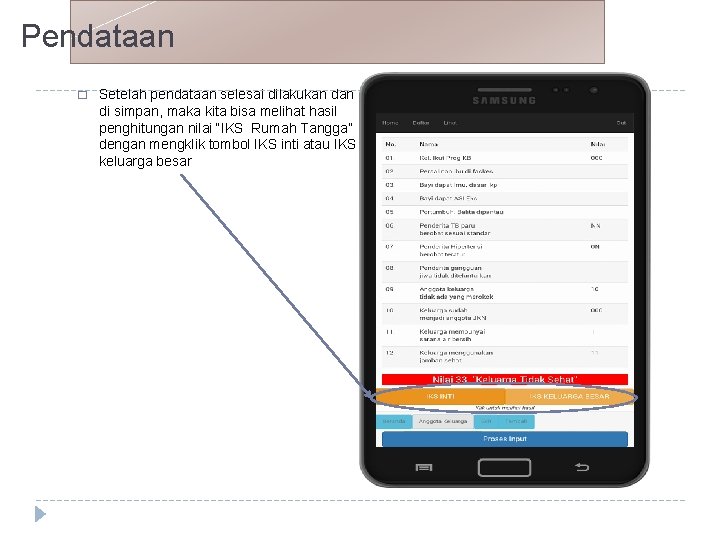
Pendataan � Setelah pendataan selesai dilakukan di simpan, maka kita bisa melihat hasil penghitungan nilai “IKS Rumah Tangga” dengan mengklik tombol IKS inti atau IKS keluarga besar
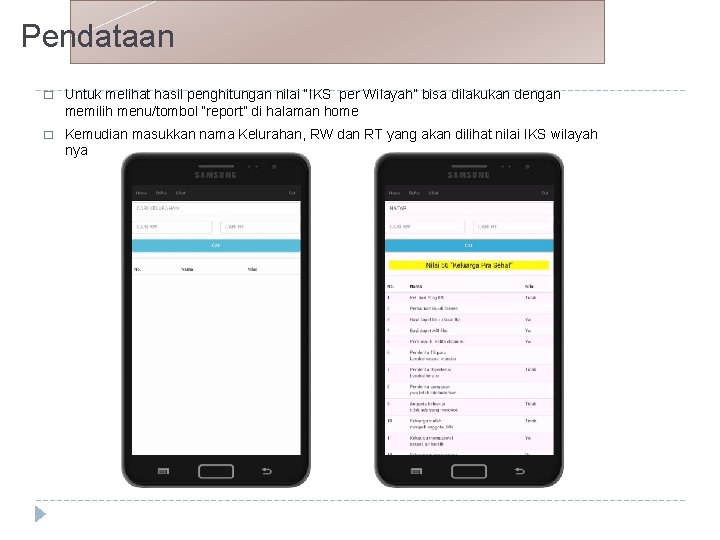
Pendataan � Untuk melihat hasil penghitungan nilai “IKS per Wilayah” bisa dilakukan dengan memilih menu/tombol “report” di halaman home � Kemudian masukkan nama Kelurahan, RW dan RT yang akan dilihat nilai IKS wilayah nya
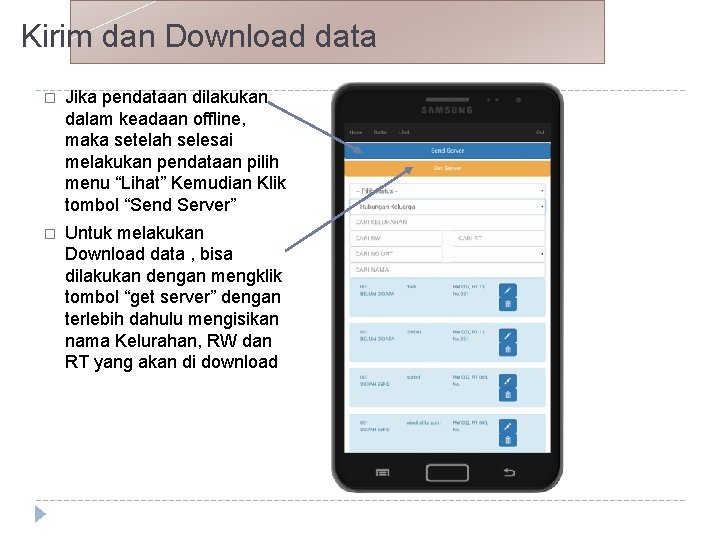
Kirim dan Download data � Jika pendataan dilakukan dalam keadaan offline, maka setelah selesai melakukan pendataan pilih menu “Lihat” Kemudian Klik tombol “Send Server” � Untuk melakukan Download data , bisa dilakukan dengan mengklik tombol “get server” dengan terlebih dahulu mengisikan nama Kelurahan, RW dan RT yang akan di download
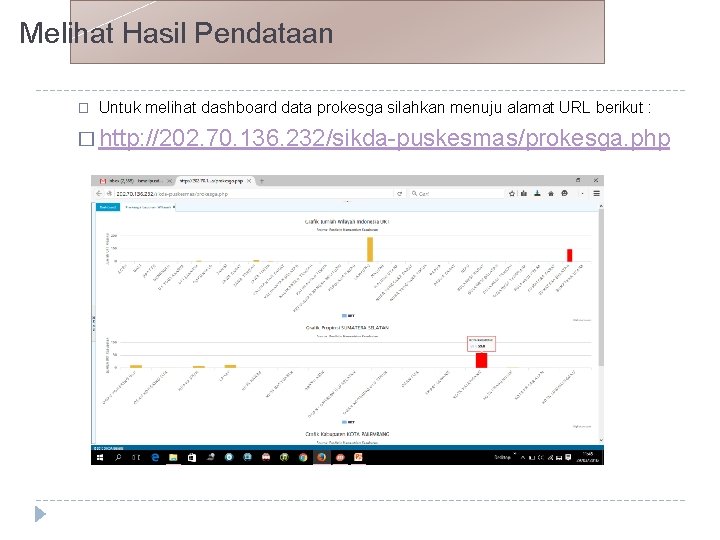
Melihat Hasil Pendataan � Untuk melihat dashboard data prokesga silahkan menuju alamat URL berikut : � http: //202. 70. 136. 232/sikda-puskesmas/prokesga. php
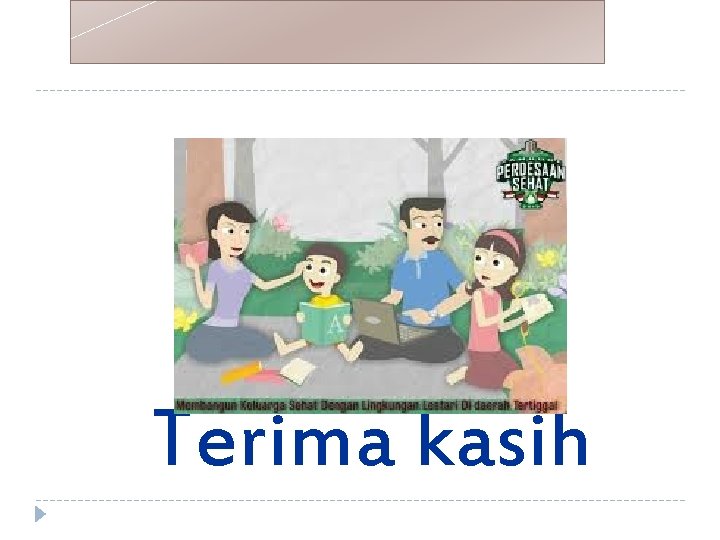
Terima kasih
 Manajemen sistem penyelenggaraan makanan institusi
Manajemen sistem penyelenggaraan makanan institusi Prinsip inklusif
Prinsip inklusif Manajemen penyelenggaraan makanan catering
Manajemen penyelenggaraan makanan catering Penyelenggaraan jenazah kelas 11
Penyelenggaraan jenazah kelas 11 Borang penyelenggaraan kenderaan jabatan
Borang penyelenggaraan kenderaan jabatan Penyelenggaraan makanan sebagai subsistem terdiri dari
Penyelenggaraan makanan sebagai subsistem terdiri dari Kantor disnaker banjarnegara
Kantor disnaker banjarnegara Jentera
Jentera Penyelenggaraan bela negara sesuai pasal 9 ayat 2
Penyelenggaraan bela negara sesuai pasal 9 ayat 2 Penyelenggaraan poskesdes
Penyelenggaraan poskesdes Petunjuk penyelenggaraan dewan kerja terbaru tertuang dalam
Petunjuk penyelenggaraan dewan kerja terbaru tertuang dalam Langkah-langkah penjaminan mutu pkb
Langkah-langkah penjaminan mutu pkb Penyelenggaraan sesalur tetingkat
Penyelenggaraan sesalur tetingkat Kesimpulan penyelenggaraan
Kesimpulan penyelenggaraan Contoh komitmen mutu dalam bekerja
Contoh komitmen mutu dalam bekerja Sukan
Sukan Proses penyelenggaraan administrasi
Proses penyelenggaraan administrasi Dasar hukum penyelenggaraan makanan di tempat kerja
Dasar hukum penyelenggaraan makanan di tempat kerja Penyelenggaraan pelayanan kesehatan kerja
Penyelenggaraan pelayanan kesehatan kerja Azas penyelenggaraan perumahan dan permukiman
Azas penyelenggaraan perumahan dan permukiman E-sikda.kemkes.go.id /3201/
E-sikda.kemkes.go.id /3201/ Teknik komunikasi data digital
Teknik komunikasi data digital Soal komunikasi data
Soal komunikasi data Data destination
Data destination Data communication adalah kombinasi dari dari dua teknik
Data communication adalah kombinasi dari dari dua teknik 3 jenis komunikasi data
3 jenis komunikasi data Karakteristik protokol komunikasi data
Karakteristik protokol komunikasi data Model sederhana dari arsitektur komunikasi data adalah
Model sederhana dari arsitektur komunikasi data adalah Model sederhana dari arsitektur komunikasi data adalah
Model sederhana dari arsitektur komunikasi data adalah Model komunikasi data
Model komunikasi data Tugas dccu
Tugas dccu Pengantar komunikasi data
Pengantar komunikasi data Komunikasi syncrounus adalah …. *
Komunikasi syncrounus adalah …. * Komponen komunikasi data
Komponen komunikasi data Gambarkan proses komunikasi data sinkron dan asinkron
Gambarkan proses komunikasi data sinkron dan asinkron Aplikasi vidmid
Aplikasi vidmid Implikasi teori humanistik
Implikasi teori humanistik Aplikasi smopi
Aplikasi smopi